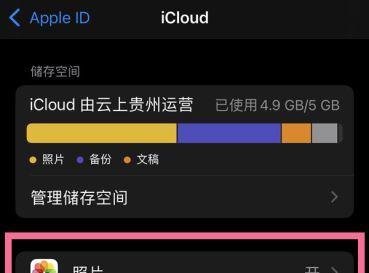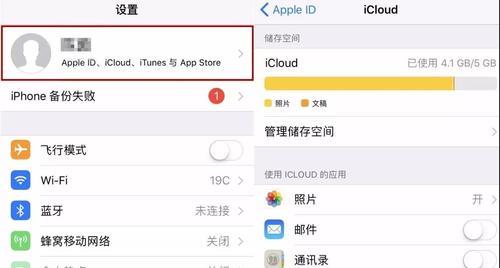解决苹果手机提示iCloud储存空间不足的问题(学会如何管理和释放iCloud储存空间)
现如今,苹果手机已成为人们生活中不可或缺的一部分。然而,随着我们在手机上存储照片、视频、应用等越来越多的数据,iCloud储存空间也变得越来越紧张。当我们使用苹果手机时,可能会收到iCloud储存空间不足的提示,这给我们的日常使用带来了很大的困扰。本文将为大家分享一些解决这个问题的方法和技巧,帮助你管理和释放iCloud储存空间,确保手机正常使用。
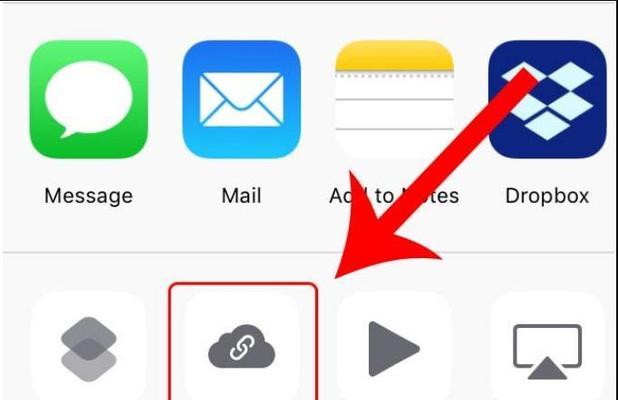
1.了解iCloud储存空间的作用及限制
iCloud是苹果公司提供的云端存储服务,可以用来备份和同步你的iPhone、iPad和Mac上的数据。然而,每个苹果ID只有5GB的免费储存空间,对于喜欢拍照和录像的用户来说很快就会不够用了。
2.查看iCloud储存空间使用情况
打开iPhone的“设置”应用,点击你的AppleID,在下拉菜单中选择“iCloud”,然后点击“储存空间”选项。在这里,你可以查看你的iCloud储存空间的使用情况,以及各个应用所占用的空间。
3.备份重要数据到电脑或其他云端存储服务
如果你的iCloud储存空间不足,备份重要数据到电脑或其他云端存储服务是一个不错的选择。将照片、视频、联系人等重要数据导出到电脑上可以释放一部分iCloud储存空间。
4.清理相册中的照片和视频
照片和视频是占用iCloud储存空间最多的文件类型之一。你可以通过删除一些不再需要的照片和视频来释放空间。在相册应用中,长按要删除的照片或视频,然后选择删除。同时,你还可以使用“最近删除”功能来彻底删除已删除文件。
5.限制某些应用的iCloud备份
有些应用会自动将数据备份到iCloud上,这也会占用大量的储存空间。你可以在iPhone的“设置”应用中选择“iCloud”,然后点击“储存空间”选项,再点击“备份管理”选项,选择不需要备份到iCloud的应用,并关闭它们的备份开关。
6.清理邮件附件和垃圾箱
邮件附件和垃圾箱中的文件也会占用iCloud储存空间。打开邮件应用,进入各个邮箱查看并删除不再需要的附件和垃圾邮件,以释放iCloud储存空间。
7.管理iCloud照片流
iCloud照片流是一个在设备之间共享照片和视频的功能,它也会占用iCloud储存空间。你可以选择关闭iCloud照片流,或者删除其中一些不再需要的照片和视频。
8.删除不常用的应用和备份
删除那些你几乎不使用的应用和备份也可以释放一些iCloud储存空间。长按要删除的应用图标,点击“删除”按钮,然后选择“从iPhone上删除”。
9.优化iCloudDrive的使用
iCloudDrive是一个用来存储和同步文件的服务,你可以通过优化使用它来节省iCloud储存空间。在iPhone的“设置”应用中选择“iCloud”,然后点击“iCloudDrive”,关闭一些不需要同步的应用。
10.购买更多的iCloud储存空间
如果以上方法仍无法满足你的需求,你还可以选择购买更多的iCloud储存空间。苹果提供了不同容量的储存空间套餐,你可以根据自己的需求选择适合的套餐。
11.使用优化照片存储功能
在iPhone的“设置”应用中选择“照片”,然后打开“优化iPhone储存”选项。这样,当你的手机储存空间不足时,iCloud会自动将原始照片存储在云端,只在需要时下载。
12.清理iCloud备份中的旧设备
如果你曾经更换过苹果设备,你的iCloud备份中可能会有一些旧设备的备份。在iPhone的“设置”应用中选择“iCloud”,然后点击“储存空间”选项,在备份管理中找到并删除这些旧设备的备份。
13.避免同步大文件到iCloud
同步大文件如电影和音乐到iCloud会占用大量的储存空间。你可以选择不将它们同步到iCloud,或者使用其他方式来存储和访问这些大文件。
14.定期清理已删除文件
即使你删除了文件,它们仍然会占用一定的iCloud储存空间,直到它们被永久删除。在“设置”应用中选择“iCloud”,然后点击“储存空间”选项,在底部的“备份”部分点击“管理存储空间”,找到并删除已删除文件。
15.关注苹果官方的优化建议和更新
苹果会不断更新和优化iCloud储存空间的管理和使用方法。你可以关注苹果官方的优化建议和更新,以及各种相关技术论坛和社区的讨论,获取更多解决iCloud储存空间不足问题的方法。
iCloud储存空间不足的问题会给我们在使用苹果手机时带来诸多困扰,但通过了解储存空间的作用和限制,查看使用情况,以及采取一些管理和释放空间的措施,我们可以有效解决这个问题。希望本文提供的方法和技巧能帮助大家更好地管理iCloud储存空间,确保手机正常使用。
苹果手机提示iCloud储存空间不足
随着苹果手机的普及和使用频率的增加,很多用户都会遇到iCloud储存空间不足的问题。当你尝试备份或同步数据时,手机会提示iCloud储存空间不足,给你带来不便。本文将为你介绍解决这个问题的方法和优化iCloud储存空间的技巧。
1.iCloud储存空间不足是什么意思?
当你收到苹果手机的提示消息“iCloud储存空间不足”,意味着你的iCloud账户的储存空间已经满了或接近满了,无法再备份或同步新的数据。
2.查看iCloud储存空间占用情况
在手机设置中找到“iCloud”选项,点击进入后选择“储存”或“储存空间”,你可以看到详细的储存空间占用情况,包括备份、照片、文稿等。
3.删除不需要的备份数据
点击“备份”,你可以看到所有已备份的设备列表。如果有不需要备份的设备或旧设备,可以选择删除它们的备份,释放储存空间。
4.清理iCloud照片库
点击“照片”,你可以查看iCloud照片库的占用情况。你可以选择清理不需要的照片或视频,或者使用“优化iPhone储存”功能,将高质量照片自动存储在iCloud中,释放手机本地空间。
5.清理iCloudDrive中的文档
点击“文稿”,你可以查看iCloudDrive中的文档和文件,可以选择删除不需要的文件或者将它们转移到其他存储空间,例如电脑或其他云服务。
6.管理邮件和附件
iCloud邮箱会占用一部分iCloud储存空间,你可以删除不需要的邮件和附件,或者将重要的邮件保存到本地进行管理,减少储存占用。
7.精简“照片流”和“共享照片”
“照片流”是将照片自动同步到所有设备的功能,“共享照片”是与其他人共享照片的功能。你可以选择精简这些功能,减少照片占用的储存空间。
8.关闭不必要的备份选项
在“iCloud备份”选项中,你可以选择关闭某些应用程序的备份功能,因为有些应用程序的备份可能占用大量的储存空间。
9.购买更多的iCloud储存空间
如果你经常使用iCloud,并且上述方法无法满足你的需求,可以考虑购买更多的iCloud储存空间。苹果提供了不同容量的储存空间套餐,根据你的需求进行选择。
10.使用其他云服务备份
除了iCloud,还有许多其他云服务可以备份和存储你的数据,例如Google云端硬盘、百度云等。你可以考虑将部分数据备份到其他云服务,减轻iCloud的压力。
11.使用第三方工具管理iCloud
有一些第三方工具可以帮助你更好地管理iCloud储存空间,例如iMazing、AnyTrans等。它们可以帮助你查看详细的占用情况、清理不需要的数据,并优化储存空间的使用效率。
12.定期清理手机不需要的数据
除了优化iCloud储存空间,你还可以定期清理手机本地的不需要的数据,例如删除不常用的应用程序、清理缓存文件、删除旧的短信等,释放手机本地空间。
13.合理使用iCloud储存空间
合理使用iCloud储存空间也是重要的,你可以选择只备份重要的数据、照片和文档,避免备份不必要的文件,减少储存空间的占用。
14.定期检查iCloud储存空间
定期检查iCloud储存空间的使用情况可以帮助你及时发现问题并采取措施。建议每隔一段时间查看一次,并根据需要进行优化和清理。
15.
当苹果手机提示iCloud储存空间不足时,你可以通过删除不需要的备份数据、清理照片库和文档、管理邮件和附件、精简照片流和共享照片等方法来解决问题。如果仍然不够,可以购买更多的iCloud储存空间或使用其他云服务备份。合理使用和管理iCloud储存空间将帮助你更好地享受苹果手机的便利功能。
版权声明:本文内容由互联网用户自发贡献,该文观点仅代表作者本人。本站仅提供信息存储空间服务,不拥有所有权,不承担相关法律责任。如发现本站有涉嫌抄袭侵权/违法违规的内容, 请发送邮件至 3561739510@qq.com 举报,一经查实,本站将立刻删除。
- 站长推荐
- 热门tag
- 标签列表
- 友情链接